
Пераўтварыце PNG у PSD онлайн на Java
Партатыўная сеткавая графіка (PNG) - гэта растравы тып выявы, заснаваны на растравым фармаце, які шырока выкарыстоўваецца на вэб-сайтах для адлюстравання высакаякасных лічбавых малюнкаў. Гэты фармат папулярны, таму што прапануе сцісканне без страт і значна больш шырокую і яркую каляровую палітру. Аднак, калі справа даходзіць да рэдагавання выявы, практычна немагчыма рэдагаваць асобныя аб’екты ўнутры выявы PNG. Але калі ў нас ёсць файл PSD (фармат Adobe Photoshop па змаўчанні), рэдагаваць такія выявы даволі проста. Такім чынам, у гэтым артыкуле мы збіраемся абмеркаваць усе дэталі таго, як канвертаваць PNG у PSD на мабільным тэлефоне або ПК з дапамогай REST API.
API пераўтварэння PSD у PNG
Для праграмнага пераўтварэння аднаго малюнка ў іншы фармат Aspose.Imaging Cloud SDK для Java з’яўляецца дзіўным рашэннем. Вы атрымліваеце магчымасць праграмнага рэдагавання, апрацоўкі і трансфармацыі растравых малюнкаў, метафайлаў і файлаў Photoshop у розныя падтрымоўваныя фарматы. Гэты адзіны SDK здольны пераўтвараць PNG у PSD і наадварот. Такім чынам, з меншай колькасцю радкоў кода вы можаце лёгка выканаць пераўтварэнне PNG у PSD.
Цяпер, каб пачаць выкарыстоўваць SDK, нам трэба дадаць спасылку на яго ў наш праект Java, уключыўшы наступную інфармацыю ў pom.xml (праект тыпу зборкі Maven).
<repositories>
<repository>
<id>aspose-cloud</id>
<name>artifact.aspose-cloud-releases</name>
<url>http://artifact.aspose.cloud/repo</url>
</repository>
</repositories>
<dependencies>
<dependency>
<groupId>com.aspose</groupId>
<artifactId>aspose-imaging-cloud</artifactId>
<version>22.4</version>
</dependency>
</dependencies>
Калі вы ўжо зарэгістраваліся на Aspose Cloud, атрымайце ўліковыя даныя кліента з Dashboard. У адваротным выпадку вам трэба спачатку зарэгістраваць бясплатны рахунак, выкарыстоўваючы сапраўдны адрас электроннай пошты.
Пераўтварыце PNG у PSD у Java
У гэтым раздзеле тлумачацца дэталі таго, як канвертаваць PNG у PSD з дапамогай фрагмента кода Java.
- Па-першае, стварыце аб’ект ImagingApi, перадаючы персаналізаваныя ўліковыя даныя кліента.
- Па-другое, загрузіце файл PNG з дапамогай метаду readAllBytes(…) і вярніце значэнне ў масіў byte[].
- Па-трэцяе, стварыце асобнік UploadFileRequest, перадаючы імя PNG у якасці аргумента, і загрузіце яго ў воблачнае сховішча з дапамогай метаду uploadFile(…).
- Цяпер стварыце аб’ект ConvertImageRequest, які прымае ўваходнае імя PNG і выніковы фармат (PSD) у якасці аргументаў.
- Выклічце метад convertImage(…) для пераўтварэння PNG у фармат PSD і вяртання вываду ў выглядзе патоку адказу.
- Нарэшце, захавайце атрыманы PSD на лакальны дыск з дапамогай аб’екта FileOutputStream.
// Атрымайце ClientID і ClientSecret з https://dashboard.aspose.cloud/
String clientId = "7ef10407-c1b7-43bd-9603-5ea9c6db83cd";
String clientSecret = "ba7cc4dc0c0478d7b508dd8ffa029845";
// стварыць аб'ект Imaging
ImagingApi imageApi = new ImagingApi(clientSecret, clientId);
// загрузіць малюнак png з лакальнага дыска
File file1 = new File("input.png");
byte[] imageStream = Files.readAllBytes(file1.toPath());
// стварыць аб'ект запыту загрузкі файла
UploadFileRequest uploadRequest = new UploadFileRequest("input.png",imageStream,null);
// загрузіце выяву PNG у воблачнае сховішча
imageApi.uploadFile(uploadRequest);
// задайце фармат вываду выявы
String format = "psd";
// Стварыць аб'ект запыту пераўтварэння выявы
ConvertImageRequest convertImage = new ConvertImageRequest("input.png", format, null, null);
// канвертаваць PNG у PSD і вяртаць малюнак у паток адказу
byte[] resultantImage = imageApi.convertImage(convertImage);
// Захавайце атрыманы PSD на лакальны дыск
FileOutputStream fos = new FileOutputStream("/Users/nayyer/Documents/" + "Converted.psd");
fos.write(resultantImage);
fos.close();
Узоры выявы ў фармаце PNG і файла PSD, якія выкарыстоўваюцца ў прыведзеным вышэй прыкладзе, можна загрузіць з PinClipart.png і Converted.psd, адпаведна.
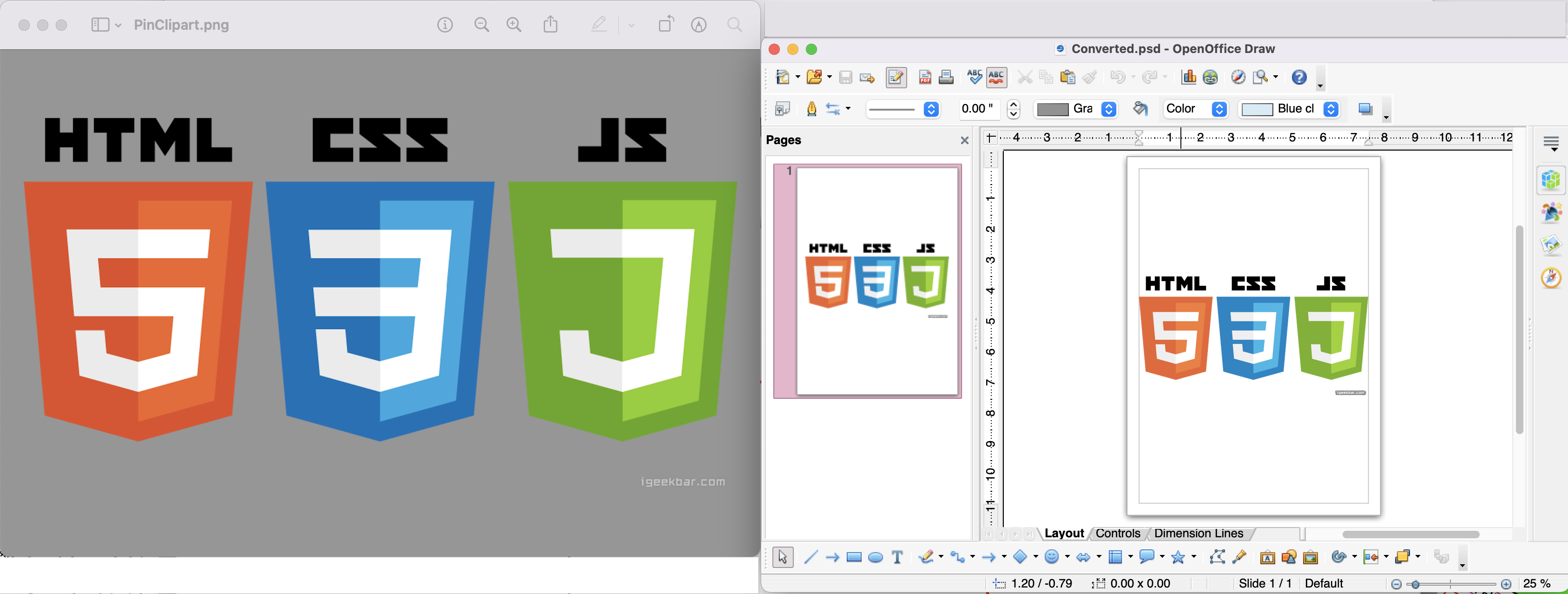
Выява: - Папярэдні прагляд пераўтварэння PNG у PSD
PNG у PSD з дапамогай каманд cURL
API REST можна лёгка атрымаць з дапамогай каманд cURL (праз тэрмінал каманднага радка). Такім чынам, у гэтым раздзеле мы збіраемся вывучыць дэталі таго, як выканаць пераўтварэнне PNG у PSD з дапамогай каманд cURL. Цяпер, у якасці папярэдняй умовы, нам трэба стварыць маркер доступу JWT (на аснове ўліковых дадзеных кліента), выкарыстоўваючы наступную каманду.
curl -v "https://api.aspose.cloud/connect/token" \
-X POST \
-d "grant_type=client_credentials&client_id=bb959721-5780-4be6-be35-ff5c3a6aa4a2&client_secret=4d84d5f6584160cbd91dba1fe145db14" \
-H "Content-Type: application/x-www-form-urlencoded" \
-H "Accept: application/json"
Цяпер, калі ласка, выканайце наступную каманду, каб пераўтварыць PNG у фармат PSD і захаваць вывад на лакальным дыску.
curl -v -X GET "https://api.aspose.cloud/v3.0/imaging/input.png/convert?format=psd" \
-H "accept: application/json" \
-H "authorization: Bearer <JWT Token>" \
-o Converted.psd
Заключэнне
У канцы гэтага артыкула мы вывучылі ўсе дэталі таго, як мы можам канвертаваць PNG у PSD з дапамогай Java REST API. Аналагічным чынам мы таксама вывучылі магчымасць пераўтварэння PNG у PSD з дапамогай каманд cURL. Акрамя гэтых падыходаў, функцыі API можна лёгка праверыць з дапамогай SwaggerUI (у вэб-браўзеры). Акрамя таго, поўны зыходны код SDK даступны на GitHub (апублікаваны па ліцэнзіі MIT). Вы можаце загрузіць і змяніць яго ў адпаведнасці з вашымі патрабаваннямі.
Тым не менш, дакументацыя па прадукту з’яўляецца цудоўнай крыніцай інфармацыі, каб даведацца і вывучыць іншыя цікавыя функцыі, якія прапануе API. Нарэшце, калі ў вас узнікнуць праблемы пры выкарыстанні API, вы можаце звярнуцца да нас для хуткага вырашэння праблемы праз бясплатны форум падтрымкі прадукту.
Звязаныя артыкулы
Перайдзіце па наступных спасылках, каб даведацца больш пра: